Galaxy S22: تمكين / تعطيل التدوير التلقائي للشاشة

مع هاتف Galaxy S22، يمكنك بسهولة تمكين أو تعطيل التدوير التلقائي للشاشة لتحسين تجربة الاستخدام.
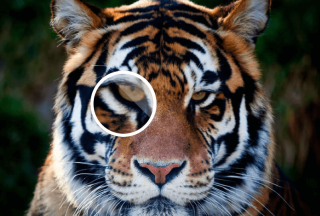
تشير دقة الصورة إلى عدد وحدات البكسل في الصورة. كلما زادت دقة الصورة ، كان من الأسهل النظر إلى مزيد من التفاصيل فيها بوضوح. هناك عدد من الأسباب التي تجعلك ترغب في زيادة دقة الصورة. قد نرغب في تقدير الصورة الجيدة من منظور أكبر. أيضًا ، في بعض الأحيان تريد تكبير صورة دون فقدان جودتها. يمكن أن يؤثر تغيير الحجم على الصورة بعدة طرق ولكن هناك قيودًا للحفاظ على الجودة.
تمامًا مثل جميع التعديلات الأخرى ، يعد Adobe Photoshop أحد أفضل الأدوات التي يمكن استخدامها لأداء المهمة. إذا كنت تبحث عن حل لا يحتاج إلى فوتوشوب ، فهذه المقالة لك. كما نخبرك بكيفية زيادة دقة الصورة بدون فوتوشوب.
كيف تزيد من دقة الصورة؟
السؤال له إجابة بسيطة للغاية ، فنحن نستخدم أدوات تحرير متنوعة لزيادة دقة الصورة. إذا كنت تستخدم جهاز كمبيوتر يعمل بنظام Windows أو Mac ، فإن Wondershare هي واحدة من أفضل أدوات تحرير الصور التي يمكنك استخدامها عندما تريد تغيير حجم الصورة. إذا كنت ترغب في طباعة صورة ، فيجب ضبط دقتها بالطريقة المرغوبة. ومع ذلك ، إذا لم يتم ذلك ، يمكنك أن ترى أن جودة الصورة قد تأثرت بشدة. كيف نختار أن نرى أنه مع زيادة دقة الصورة ، فإن الصورة ليست منقطة. يمكن تكبير بعض الصور دون الكثير من المتاعب وباستخدام برنامج مدمج ببساطة. بينما بالنسبة لبعض الصور ، قد تجدها صعبة ، لذلك تحتاج إلى حلول عبر الإنترنت لزيادة دقة الصورة.
برنامج الطرف الثالث الذي يمكن أن يساعدك في حل مشكلتك حول كيفية زيادة دقة الصورة بدون فوتوشوب هو Wondershare FotoPhire Maximizer . إذا كنت لا تعرف كيفية استخدام Adobe Photoshop بشكل صحيح ، يمكنك الحصول على هذا البرنامج من Wondershare. سنناقش كيفية زيادة دقة الصورة بدون Photoshop على جهاز الكمبيوتر والهواتف الذكية أيضًا.
Wondershare Fotophire Maximizer-
Wondershare FotoPhire Maximizer هو منتج رائع آخر من هذه الشركة يحتوي على الكثير من أدوات تحرير الصور والفيديو. بدءًا من Filmora 9 وهي أداة رائعة لتحرير مقاطع الفيديو لجهاز الكمبيوتر الخاص بك. تحتوي هذه الأداة الخاصة على ميزة متقدمة تسمح للصورة بالتكبير دون فقدان جودة الصورة. يمكن أن يساعدك Wondershare FotoPhire Maximizer على تكبير 1000٪ في الصورة. ستحافظ على جودة الصورة ولن تشوشها بأي شكل من الأشكال. هذه أداة مثالية للاستخدام عندما تبحث عن زيادة دقة الصورة. يمكنك استخدام هذا لتكبير الصور التي تريد طباعتها بحجم اللافتات والملصقات.
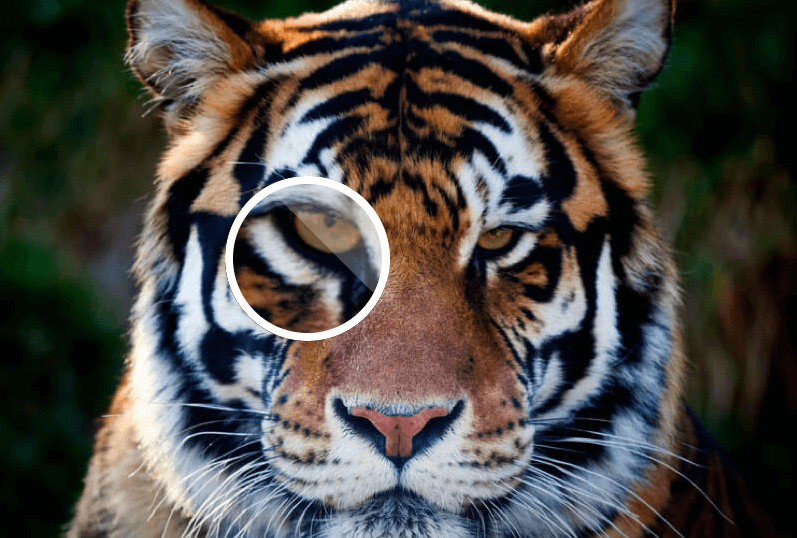
إذا كنت ترغب في تكبير جزء معين من الصورة الملتقطة ، فهذا ممكن بسهولة باستخدام Wondershare Fotophire. إذا كنت ترغب في الحصول على لقطة أقرب ، ولكن لا يمكنك ضبط العدسة ، فلا تقلق من أن هذه الأداة ستعمل بسحرها على الصورة وتحصل على صورة ذات دقة أعلى. كل ما عليك القيام به هو اقتصاص الجزء الذي تحتاج إلى التركيز عليه واستيراده على هذا البرنامج. إذن هذا هو إجابتك على كيفية زيادة دقة الصورة بدون فوتوشوب.
كل هذا ممكن مع Fotophire Maximizer وهو جزء من Wondershare Fotophire Toolkit. يمنحك Fotophire Maximizer خيارات لتحديد التكبير بثماني طرق مختلفة من العرض × الارتفاع أو النسبة المئوية.
الميزات الرئيسية لمجموعة أدوات FotoPhire-
كيفية زيادة دقة الصورة على Windows
سواء كنت بحاجة إلى هذه الأداة لتنقر الصور على الكاميرا لتتم طباعتها ، أو لتحميلها على موقع ويب بدقة معينة. تحتاج إلى تنزيل Wondershare Fotophire Maximizer لجهاز الكمبيوتر الذي يعمل بنظام Windows. بمجرد الانتهاء من التثبيت ، يجب أن تبدأ باستيراد الصورة على الأداة للتحرير. بالإضافة إلى ذلك ، يمكنك أيضًا اقتصاص الصورة لإلقاء نظرة عن قرب. قم بتحسين الصورة باستخدام أدوات التحرير لملء الضوء أو الحفاظ على توازن اللون الأبيض والتشبع.
الخطوة 1: قم بتشغيل التطبيق وتشغيل Fotophire Photo Maximizer.
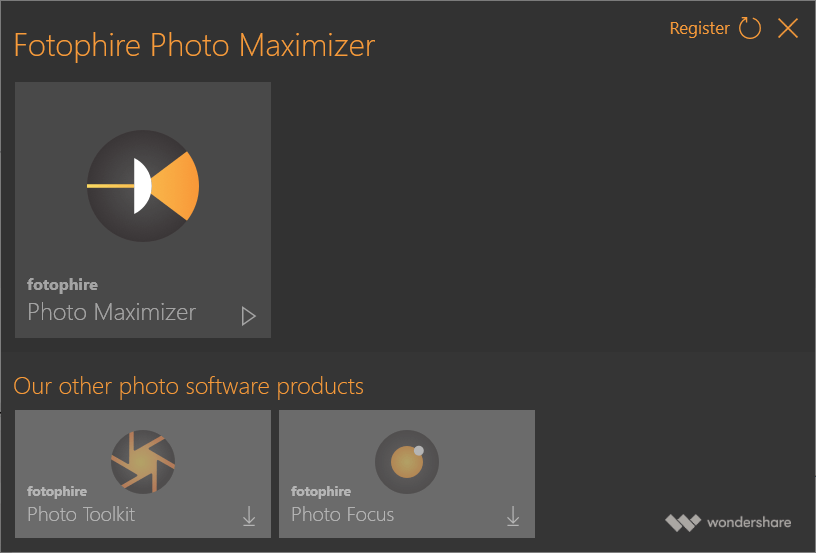
الخطوة 2: استيراد الصورة من Open.
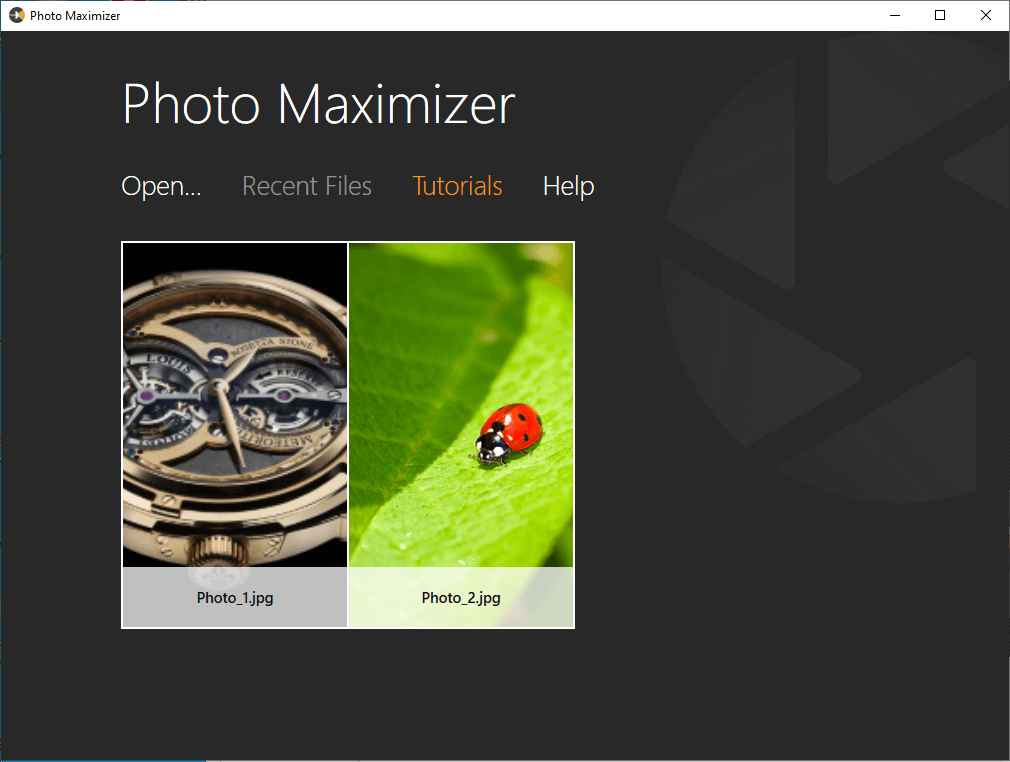
ابحث أيضًا عن البرامج التعليمية للحصول على إرشادات خطوة بخطوة لإرشادك باستخدام الأداة.
الخطوة 3: ابدأ بتحديد "قبل" و "بعد" حتى تتمكن من التحقق من الاختلاف أثناء إجراء التعديلات.
الخطوة 4: حدد خيار اقتصاص الصورة من اللوحة اليمنى. يمكنك تحرير أي صورة بالنسب المحددة لاقتصاص الصورة لمزيد من التحرير.
الخطوة 5: اذهب إلى Maximizer لإجراء التغييرات ، يمكنك رؤية الخيارات المختلفة عند النقر فوق الأداة. يمكن زيادة الدقة باستخدام الشريط للإضافة إلى البكسل في البوصة .
الخطوة 6: اذهب إلى Sharpness لإجراء تغييرات على الصورة. يمكنك رؤية حجم الصورة المحررة في الجزء السفلي الأيمن لإبقائها قيد الفحص.
كيفية زيادة دقة الصورة على الإنترنت
هناك مجموعة من أدوات التحرير عبر الإنترنت لملفات الوسائط التي يمكن استخدامها لزيادة دقة الصورة. يمكنك ببساطة الوصول إلى موقع الويب من أي منصة مما يسهل الوصول إليه. واحد منهم هو Letsenhance.io الذي يتطلب منك تحميل الصورة عليه ويمكنك الحصول على النتيجة على بريدك الإلكتروني. أيضًا ، جرب PhotoEnlarger.com لزيادة دقة الصورة الأصغر حتى حجم 1920 × 1080.
بالإضافة إلى ذلك ، استخدم برنامج Duplicate Photo fixer لفرز التكرارات في نظامك. نظرًا لأننا نستخدم برنامج التحرير لإجراء تغييرات على الصور ، فإننا نميل إلى حفظ عدد من النسخ على نظامنا. يشغل هذا في الغالب مساحة تخزين كبيرة ويجعل من الصعب علينا البحث عن الصور الصحيحة في الوقت المناسب. يمكنك الحصول على هذه الأداة الرائعة لمساعدتك على تفريغ المساحة والبحث عن جميع التكرارات في أجهزتك وحذفها مرة واحدة. يتعلق الأمر بأنظمة Windows و Mac و Android و iOS. يعمل برنامج Duplicate Photos fixer على حل الصور المكررة المزدحمة على أجهزتك دون داعٍ عن طريق مسح التكرارات وحذفها. يحتفظ بنسخة واحدة من الصور التي وجد أنها متشابهة أو نسخ طبق الأصل بتقنيتها المتقدمة المستخدمة للتحقق من التكرارات.
استنتاج:
هذه هي طريقة زيادة دقة الصورة بدون Photoshop. تعمل الأداة Wondershare Fotophire Maximizer بشكل أفضل مع هذه المهام لنظام التشغيل Windows. لذلك ، فقد أوصينا به لإجراء تعديلات رائعة على الصورة إلى جانب العديد من أدوات التحرير الأخرى. مع خيارات أخرى لاستخدامها على جهاز Mac أو هاتفك الذكي ، يمكنك تجربة الأدوات عبر الإنترنت.
يرجى إخبارنا بآرائك في قسم التعليقات أدناه. أيضًا ، اشترك في النشرة الإخبارية لدينا للاستمرار في الحصول على تحديثات منتظمة لعالم التكنولوجيا. أيضًا ، تابعونا على وسائل التواصل الاجتماعي - Facebook و Twitter و LinkedIn و YouTube .
مع هاتف Galaxy S22، يمكنك بسهولة تمكين أو تعطيل التدوير التلقائي للشاشة لتحسين تجربة الاستخدام.
إذا كنت ترغب في معرفة ما الذي حذفته سابقًا أو الإجابة عن كيفية مشاهدة التغريدات المحذوفة على Twitter، فهذا الدليل مناسب لك. اقرأ المدونة لتجد إجابتك.
هل سئمت من جميع القنوات التي اشتركت فيها؟ تعرف على كيفية إلغاء الاشتراك في جميع قنوات اليوتيوب مرة واحدة بسهولة وفاعلية.
هل تواجه مشاكل في استقبال أو إرسال الرسائل النصية على هاتف Samsung Galaxy؟ إليك 5 طرق فعالة لإعادة ضبط إعدادات الرسائل على Samsung.
إذا بدأ جهاز Android الخاص بك في الشحن الاحتياطي تلقائيًا، اتبع هذه الخطوات الفعالة لتعطيل هذه الميزة وإصلاح المشكلة بسهولة.
تعرف على كيفية تغيير اللغة ونغمة الصوت في تطبيق Bixby Voice بسهولة، واكتشف خطوات بسيطة لتحسين تجربتك مع مساعد Samsung الصوتي الذكي.
تعلم كيفية دفق Zoom Meeting Live على Facebook Live و YouTube بشكل سهل وفعال. خطوات تفصيلية ومتطلبات أساسية لتتمكن من بث اجتماعاتك مباشرة.
هل تواجه مشكلة في إرفاق الملفات في Gmail؟ نوضح لك 8 حلول فعّالة لمساعدتك في حل هذه المشكلة وإرسال ملفاتك بسلاسة.
هل تريد العثور على شخص محدد على Telegram؟ فيما يلي 6 طرق سهلة يمكنك استخدامها للبحث عن الأشخاص على Telegram بسهولة ويسر.
استمتع بمشاهدة مقاطع فيديو YouTube بدون إعلانات مع هذه الطرق الفعالة.







